Korjaa Windowsin varmuuskopiointi epäonnistui virheellä 0x807800C5
Sekalaista / / November 28, 2021
Jos näet virheilmoituksen "Varmuuskopiosarjan yhden taltion varmuuskopiokuvan valmistelussa tapahtui virhe. (0x807800C5)", jolloin jokin kolmannen osapuolen ohjelma on todennäköisesti estänyt varmuuskopiointiprosessin. Joskus virhe johtuu myös siitä, että vanhat varmuuskopiotiedot ovat vanhentuneita ja niiden poistaminen näyttää korjaavan sen.
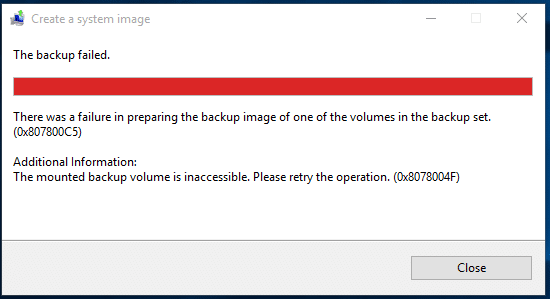
Tietojen varmuuskopiointi on erittäin tärkeää, jos järjestelmäsi vahingossa vaurioituu, tämä varmuuskopio on erittäin kätevä. Laitteisto tai ohjelmisto heikkenevät iän myötä. Joskus ne eivät toimineet virheellisesti, mikä johti Windowsisi vioittumiseen, jolloin menetät kaikki järjestelmässäsi olevat tiedot, joten järjestelmän varmuuskopiointi on erittäin tärkeää. Joten tuhlaamatta aikaa katsotaan kuinka korjata Windowsin varmuuskopiointi epäonnistui virheellä 0x807800C5 alla lueteltujen vaiheiden avulla.
Sisällys
- Korjaa Windowsin varmuuskopiointi epäonnistui virheellä 0x807800C5
- Tapa 2: Nimeä varmuuskopiokansio uudelleen
- Tapa 3: Poista vanhat varmuuskopiotiedot
- Tapa 4: Varmista, että Volume Shadow Copy Service on käynnissä
- Tapa 5: Luo uusi käyttäjätili
Korjaa Windowsin varmuuskopiointi epäonnistui virheellä 0x807800C5
1. Avata Komentokehote. Käyttäjä voi suorittaa tämän vaiheen etsimällä "cmd" ja paina sitten Enter.

2. Kirjoita nyt seuraava cmd: hen ja paina enter:
Sfc /scannow. sfc /scannow /offbootdir=c:\ /offwindir=c:\windows

3. Odota, että yllä oleva prosessi on valmis, ja kun olet valmis, käynnistä tietokone uudelleen.
4. Seuraavaksi juokse CHKDSK korjaa tiedostojärjestelmävirheet.
5. Anna yllä olevan prosessin loppuun ja käynnistä tietokone uudelleen tallentaaksesi muutokset.
Tapa 2: Nimeä varmuuskopiokansio uudelleen
1. Tyyppi Ohjaus Windows-haussa ja napsauta sitten Ohjauspaneeli.

2. Seuraavaksi kirjoita Tiedostohistoria Ohjauspaneelin haun sisällä ja avaa se napsauttamalla sitä.

3. Klikkaus Järjestelmän kuvan varmuuskopiointi pohjalla. Nyt näet varmuuskopiokuvasi sijainti, navigoi kyseiselle polulle.
4. Kun olet saanut sijainnin, näet kansion WindowsImageBackup. Nimeä vain tämä kansio uudelleen WindowsImageBackup.old ja yritä varmuuskopiointiprosessia uudelleen.
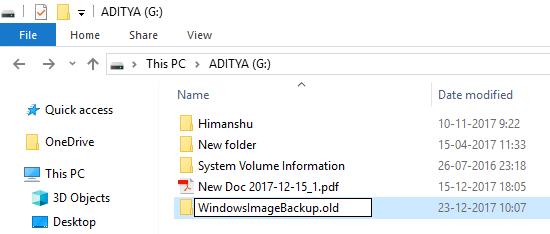
5. Jos vanha varmuuskopio vie paljon tilaa, voit mieluummin poistaa sen nimeämisen sijaan.
Nyt ajaa Luo ohjattu järjestelmäkuvatoiminto jälleen, tällä kertaa se tapahtuu ilman virheitä.
Tapa 3: Poista vanhat varmuuskopiotiedot
Jos yllä oleva menetelmä ei toimi, muista poistaa alla oleva tiedosto tai kansio varmuuskopiokansiostasi:
a. Datatiedosto – MediaID.bin
b. Kansio – Windowsimagebackup
c. Tietokoneen nimi (tiedostonimi)
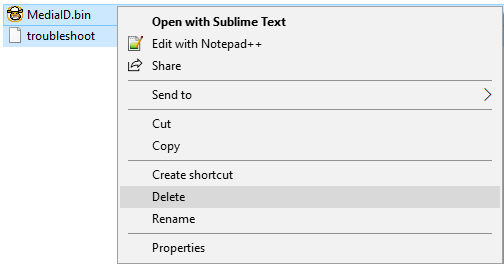
Tämän jälkeen käynnistä tietokoneesi uudelleen ja katso, pystytkö siihen Korjaa Windowsin varmuuskopiointi epäonnistui virheellä 0x807800C5.
Tapa 4: Varmista, että Volume Shadow Copy Service on käynnissä
1. Paina Windows Key + R ja kirjoita services.msc ja paina Enter.

2. löytö Volume Shadow Copy kaksoisnapsauta sitä avataksesi sen ominaisuudet.
3. Varmista nyt Käynnistystyyppi on asetettu Automaattinen ja jos palvelu ei ole vielä käynnissä, napsauta alkaa.
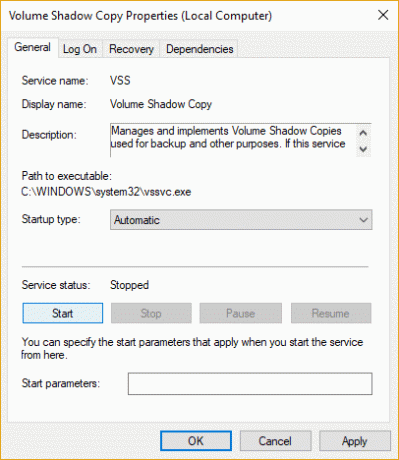
4. Napsauta Käytä ja sen jälkeen OK.
5. Käynnistä tietokoneesi uudelleen tallentaaksesi muutokset ja katsoaksesi, pystytkö siihen Korjaa Windowsin varmuuskopiointi epäonnistui virheellä 0x807800C5.
Tapa 5: Luo uusi käyttäjätili
1. Avaa painamalla Windows Key + I asetukset ja napsauta sitten Tilit.

2. Klikkaa Perhe ja muut ihmiset -välilehti vasemmassa valikossa ja napsauta Lisää joku muu tähän tietokoneeseen Muut ihmiset alla.

3. Klikkaus, Minulla ei ole tämän henkilön kirjautumistietoja pohjalla.

4. Valitse Lisää käyttäjä ilman Microsoft-tiliä pohjalla.

5. Kirjoita nyt Käyttäjänimi ja salasana uudelle tilille ja napsauta Seuraava.

Suositus:
- Korjaa näppäimistö, joka ei toimi Windows 10:ssä
- Korjaa hiiri ja näppäimistö, jotka eivät toimi Windows 10:ssä
- Kuinka korjata tietokoneesi ei ole yhteydessä Internet-virheeseen
- Korjaa langaton hiiri, joka ei toimi Windows 10:ssä
Siinä sinulla on onnistunut Korjaa Windowsin varmuuskopiointi epäonnistui virheellä 0x807800C5 mutta jos sinulla on vielä kysyttävää, kysy heiltä kommenttiosiossa.



